- Szerző Lauren Nevill [email protected].
- Public 2023-12-16 18:52.
- Utoljára módosítva 2025-01-23 15:20.
A belépési pont vagy Belépési pont az a cím, amelyen található a parancs, amelytől a program elindul. A belépési pont megkeresése az egyik első lépés bármely program kutatásában.
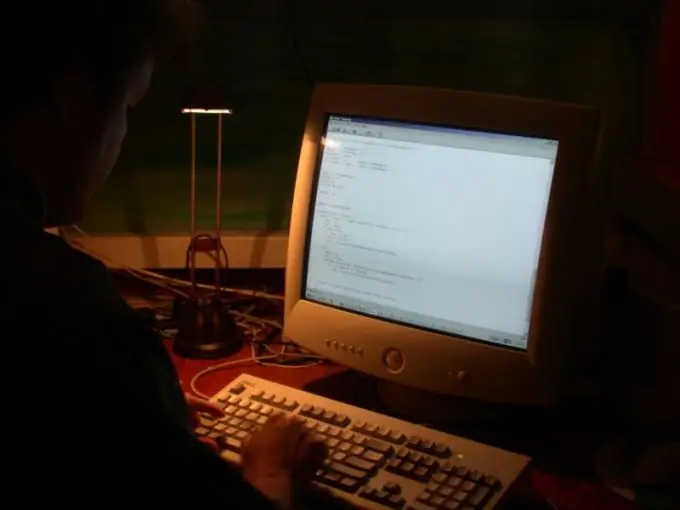
Utasítás
1. lépés
Különbséget kell tenni az EP (belépési pont) és az OEP (eredeti belépési pont) között. Az EP kifejezést kicsomagolt (vagy protektorral nem védett) program esetén használják. Ha a program csomagolt / védett, akkor a Belépési pont helyét a csomagoló első parancsa foglalja el, így meg kell találnia az eredeti belépési pontot - OEP.
2. lépés
A belépési pontot, vagyis a belépési pontot egy kicsomagolt programban, különböző módon találhatja meg. Használja például a Peid programot. Nyissa meg, kattintson az ablak jobb felső részén található gombra a vizsgált program kiválasztásához. A kipróbáláshoz nyissa meg a Jegyzettömböt (notepad.exe), amely a következő könyvtárban található: C: WINDOWSsystem32. Megjelenik a belépési pont címe és egyéb részletek.
3. lépés
Próbálja meg meghatározni a belépési pontot a LordPE program segítségével. Nyissa meg a programot, kattintson a PE Editor gombra, válassza ki a notepad.exe fájlt, majd kattintson az OK gombra. A Belépési pont az első sorban lesz felsorolva.
4. lépés
Indítsa el az Olly hibakeresőt, és nyissa meg benne a notepad.exe fájlt. A fájl megnyitása után maga a hibakereső megáll a Belépési pontnál, a belépési pont címsor szürke színnel jelenik meg.
5. lépés
Telepítse a PE Explorer alkalmazást. Futtassa, nyissa meg a notepad.exe fájlt (Fájl - Fájl megnyitása). A belépési pont címe a "Belépési pont címe" sorban lesz felsorolva.
6. lépés
Ha a program tele van, akkor először ki kell csomagolnia. Használja a Peid programot a csomagoló azonosításához. Futtassa, nyissa meg a benne lévő programot. Az "EP Section" sor tartalmaz egy burkolót - például az UPX-et. Ez azt jelenti, hogy a kicsomagoláshoz ennek a verziónak az UPX-jére vagy a sok segédprogram egyikére van szükség, amelyek lehetővé teszik a becsomagolt UPX fájlok kicsomagolását. Ha egyik segédprogram sem tudja kezelni, csomagolja ki a fájlt manuálisan. A kézi UPX kicsomagolás bonyodalmairól itt tájékozódhat:
7. lépés
Ha a programot védő védi, akkor a Protection ID program segítségével tájékozódjon róla. Futtassa, kattintson a "Scan" gombra, válassza ki a kívánt programot. Kattintson a "Megnyitás" gombra. A program információt nyújt Önnek a védő / csomagoló típusáról - ha az adatbázisban megtalálhatók ezek a lehetőségek a védők és a csomagolók számára.






